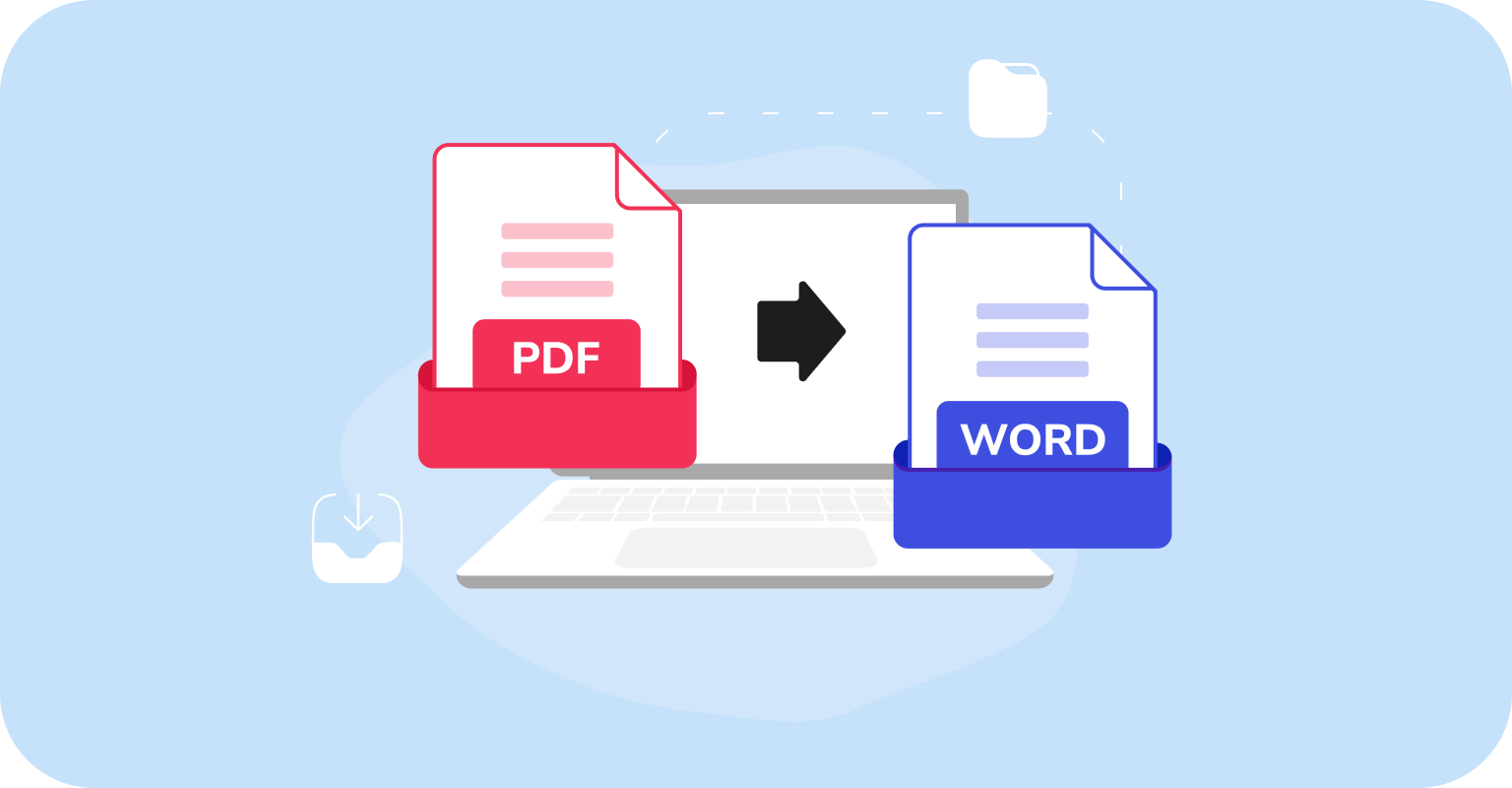Με την ευχρηστία τους σε διάφορες πλατφόρμες και λειτουργικά συστήματα, τα PDFs είναι συχνά η προτιμώμενη επιλογή για την αποθήκευση και την κοινή χρήση εγγράφων. Ωστόσο, ας το παραδεχτούμε: η τροποποίηση ενός PDF χωρίς το κατάλληλο λογισμικό μπορεί να είναι αρκετά δύσκολη. Γι' αυτό, πολλοί χρή�στες επιλέγουν να ανοίγουν τα PDFs σε μορφή Word (DOC/DOCX) για να απλοποιήσουν τη διαδικασία επεξεργασίας.
Σε αυτό το άρθρο, θα εξερευνήσουμε εργαλεία για την εξαγωγή PDF σε Word σε Mac, θα αναλύσουμε τα βήματα και θα μοιραστούμε μερικές συμβουλές για την ασφάλεια και τη μορφοποίηση. Επιπλέον, υπάρχει μια χρήσιμη πίνακας σύγκρισης για να σας βοηθήσει να επιλέξετε την καλύτερη επιλογή.
Ποιες είναι οι επιλογές;
Σε συσκευές MacBook, έχετε τέσσερις επιλογές για να αποθηκεύσετε PDF ως έγγραφο Word: PDF Guru, Προεπισκόπηση, Automator και Google Docs. Ας ρίξουμε μια πιο προσεκτική ματιά σε κάθε μία.
PDF Guru. Είτε χρειάζεστε μια εφάπαξ μετατροπή εγγράφου είτε διαχειρίζεστε έγγραφα τακτικά, το διαδικτυακό μας εργαλείο προσφέρει άμεσες και ακριβείς λύσεις προσαρμοσμένες στις ανάγκες σας. Το εργαλείο του είναι στην πραγματικότητα πολύ πιο ευρύ: PDF Guru διαχειρίζεται επίσης επεξεργασία αρχείων, συγχώνευση, υπογραφή, οργάνωση κ.λπ.
Προεπισκόπηση. Μπορείτε να μετατρέψετε PDF σε Word με αυτό το εργαλείο; Σίγουρα, η Προεπισκόπηση είναι ένα βολικό εργαλείο για τη μετατροπή απλών PDF αρχείων που βασίζονται σε κείμενο. Ωστόσο, η χρήση του για τη μετατροπή PDF σε Word μπορεί να είναι λίγο χρονοβόρα.
Automator. Αυτή η εφαρμογή macOS, παρόμοια με την Προεπισκόπηση, δεν έχει σχεδιαστεί ειδικά για να μετατρέπει ένα PDF σε Word. Ωστόσο, μπορεί να εξάγει απλό ή πλούσιο κείμενο από ένα PDF που απαιτεί μετατροπή σε Word για επεξεργασία.
Google Docs. Έχετε λογαριασμό Gmail; Αν ναι, έχετε τύχη — το Google Docs προσφέρει ένα δωρεάν και εύχρηστο εργαλείο για τη μετατροπή απλών PDFs σε έγγραφα Word.
Θέματα ασφαλείας και μορφοποίησης
Ανησυχείτε για την ασφάλεια των εγγράφων Word; Το κατανοούμε — η ανάρτηση των αρχείων σας online μπορεί να φαίνεται επικίνδυνη. Για να διατηρήσετε τα δεδομένα σας ασφαλή, ελέγξτε αν ο μετατροπέας διαθέτει πιστοποίηση SSL, κρυπτογράφηση πλευράς διακομιστή και ασφάλεια AES. Spoiler: το PDF Guru το έχει. Έτσι, μπορείτε να μετατρέψετε με αυτοπεποίθηση, γνωρίζοντας ότι τα αρχεία σας είναι προστατευμένα.
Η μορφοποίηση είναι άλλο ένα πονοκέφαλος — μερικοί μετατροπείς χαλάνε τις διατάξεις, αφήνοντας κείμενο μη ευθ�υγραμμισμένο ή εικόνες που λείπουν. Πώς μπορείτε να το διορθώσετε; Ας ρίξουμε μια πιο προσεκτική ματιά.
Πώς να μετατρέψετε PDF σε Word χωρίς να χάσετε τη μορφοποίηση
Πριν επιλέξετε έναν μετατροπέα, ελέγξτε πλατφόρμες όπως το Trustpilot για να δείτε τι λένε οι πραγματικοί χρήστες σχετικά με την ακρίβεια μορφοποίησης του.
Χρησιμοποιήστε OCR για σαρωμένα PDFs για να μετατρέψετε κείμενο από εικόνες σε επεξεργάσιμη μορφή. Αυτό σας επιτρέπει να αντιγράφετε, να επεξεργάζεστε και να αναζητάτε εντός του εγγράφου.
Ανοίξτε το αρχείο Word και ελέγξτε βασικές λεπτομέρειες όπως η μορφοποίηση κειμένου, οι αποστάσεις, τα στυλ τίτλου και η συνολική διάταξη. Μικρές προσαρμογές είναι φυσιολογικές, ειδικά με σύνθετα έγγραφα, οπότε μην είστε πολύ αυστηροί με τον μετατροπέα — απλώς διορθώστε ό,τι χρειάζεται.
Εάν θέλετε οι εικόνες σας να φαίνονται ακριβώς όπως φαίνονταν στο PDF, ο καλύτερος τρόπος είναι να τις προσθέσετε εσείς στο αρχείο Word. Αυτό τις διατηρεί καθαρές και σωστά τοποθετημένες.
Αν θέλετε κάτι απλό αλλά ακόμα ευέλικτο με τη μορφοποίηση, το RTF (Rich Text Format) είναι μια καλή εναλλακτική στο Word. Απλώς θυμηθείτε, είναι πιο ελαφρύ και πιο εύκολο στη χρήση αλλά δεν διαθέτει όλα τα προχωρημένα χαρακτηριστικά που προσφέρει το Word.
Μετατροπή ενός PDF σε Word σε Mac χρησιμοποιώντας το PDF Guru
- 1
- Μεταβείτε στο εργαλείο μας PDF to Word
- 2
- Σύρετε και αποθέστε το αρχείο σας στην περιοχή ανεβάσματος.
- 3
- Περιμένετε λίγο, η μετατροπή του αρχείου σας από PDF σε Word διαρκεί ελάχιστα δευτερόλεπτα.
- 4
- Μπαμ! Το αρχείο σας έχει τώρα κατέβει στη συσκευή σας και έχει αποθηκευτεί στον λογαριασμό σας στο PDF Guru.
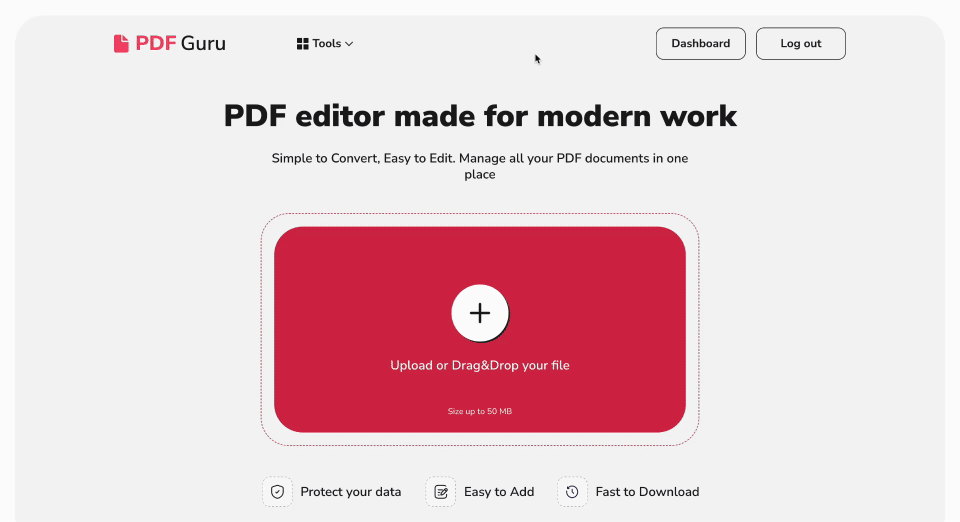
Πώς να μετατρέψετε ένα PDF σε Word σε Mac με το Preview;
- 1
- Κάντε δεξί κλικ στο αρχείο PDF σας και με την επιλογή Άνοιγμα με, επιλέξτε Preview.
- 2
- Επιλέξτε το κείμενο που θέλετε να αντιγράψετε και πατήστε Command‐C.
- 3
- Ανοίξτε ένα κενό έγγραφο σε Pages ή Microsoft Word και επικολλήστε το κείμενο χρησιμοποιώντας Command‐V.
- 4
- Ονομάστε και αποθηκεύστε το αρχείο σας ως DOC ή DOCX.
Πώς να μετατρέψετε ένα PDF σε αρχείο DOCX σε Mac χρησιμοποιώντας το Automator;
- 1
- Ανοίξτε το Automator από τις Εφαρμογές σας.
- 2
- Επιλέξτε Workflow.
- 3
- Σύρετε και αποθέστε το έγγραφο PDF σας στην καθορισμένη περιοχή.
- 4
- Στην ενότητα Ενέργειες, επιλέξτε Βιβλιοθήκη > PDFs > Εξαγωγή Κειμένου PDF.
- 5
- Σύρετε αυτή την ενέργεια στη δεξιά πλευρά, τοποθετώντας την κάτω από το έγγραφο PDF σας.
- 6
- Επιλέξτε Πλούσιο Κείμενο για να διατηρήσετε τη μορφοποίηση.
- 7
- Ορίστε πού θέλετε να αποθηκεύσετε το αρχείο σας.
- 8
- Μεταβείτε στο κουμπί Εκτέλεση για να μετατρέψετε αυτόματα το PDF σας σε αρχείο κειμένου.
Πώς να μετατρέψετε PDFs σε έγγραφα Word χρησιμοποιώντας το Google Docs;
- 1
- Ανοίξτε το Google Drive.
- 2
- Κάντε κλικ στο κουμπί Νέο και μεταβείτε στο Ανέβασμα Αρχείου.
- 3
- Ανοίξτε το αρχείο σας επιλέγοντας Άνοιγμα με > Google Docs.
- 4
- Τώρα μπορείτε να επεξεργαστείτε το κείμενό σας όπως θέλετε.
- 5
- Για να αποθηκεύσετε το αρχείο σε μορφή Word, πατήστε Αρχείο - Λήψη - Microsoft Word (.docx).
Ποιος είναι ο καλύτερος τρόπος να μετατρέψετε το PDF σας σε έγγραφ�ο Word;
Όταν ασχολείστε με πολλά PDFs που περιλαμβάνουν διάφορα γραφικά και κείμενα, η επιλογή ενός εξειδικευμένου εργαλείου για τη μετατροπή PDF σε DOCX είναι η καλύτερη επιλογή σας. Ωστόσο, η επιλογή του ιδανικού μπορεί να φαίνεται δύσκολη. Είμαστε εδώ για να σας βοηθήσουμε να κάνετε μια ενημερωμένη επιλογή επισημαίνοντας τις ξεχωριστές ποιότητες κάθε μετατροπέα.
| Εργαλείο | Πλεονεκτήματα | Μειονεκτήματα |
|---|---|---|
| PDF Guru | Μπορεί να μετατρέψει το PDF σε Word γρήγορα χωρίς να θυσιάσει την ποιότητα. | Απαιτεί σύνδεση στο διαδίκτυο για να λειτουργήσει και μπορεί να επεξεργαστεί ένα αρχείο τη φορά. |
| Preview | Λειτουργεί καλά με μικρές αποσπάσεις. | Δεν είναι ιδανικό για πολύπλοκες διατάξεις; χρονοβόρο. |
| Automator | Ικανό για μαζική επεξεργασία. | Πρέπει να μετατρέψετε το εξαγόμενο κείμενο σε Word. |
| Google Docs | Γρήγορο και εύχρηστο εργαλείο αν χρειάζεστε να μετατρέψετε ένα PDF σε Word. | Μπορεί να προκύψουν προβλήματα μορφοποίησης μετά την εξαγωγή PDF σε Word. |
Λοιπόν, ποια είναι η κίνηση; Αν εργάζεστε με PDFs που βασίζονται σε κείμενο, εργαλεία όπως το Preview, το Automator ή το Google Docs μπορούν να αναλάβουν τη δουλειά. Ωστόσο, για να διατηρήσετε τη μορφοποίηση και τη διάταξη πιο πολύπλοκων PDFs, είναι προτιμότερο να χρησιμοποιήσετε αφιερωμένα εργαλεία που μπορούν να μετατρέψουν PDF σε DOCX. Το PDF Guru είναι ένα από αυτά. Επικεντρωνόμαστε στην ταχύτητα και την ακρίβεια, με στόχο να ανεβάσουμε τη διαδικασία διαχείρισης εγγράφων σας σε νέα ύψη.